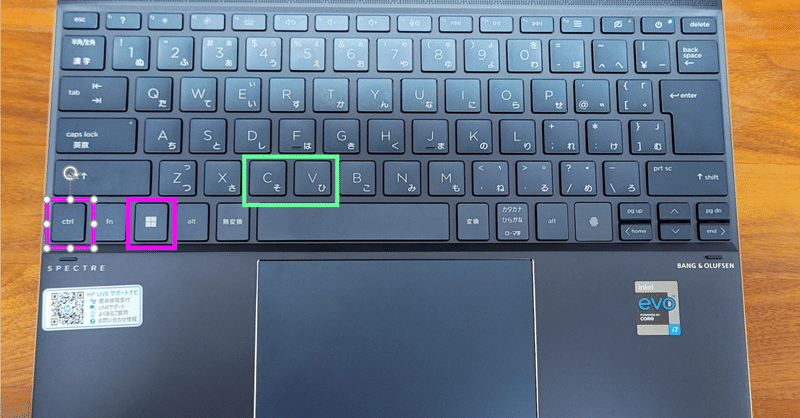
「CTRL+V」は「貼り付け」 では「WIN+V」は?
こんばんはこぐまです。
「HP Spectre X360 14」を購入して、いろいろセットアップしている中で
今まで知らなかった機能があったので、ぜひご紹介したいと思いました。
みんな大好き、コピペ。
コピペ(コピーアンドペースト)
文字や画像をコピーして貼り付ける機能。
ITにおいて、この機能があることでどれだけの時間的恩恵を受けているかは計り知れません。この機能を搭載していないPCなんて絶対に使いたくないですよね(笑)
Note記事を書くときや、資料作成にも時短に大いに貢献する機能であり、かつ多様するのでショートカットキーもありますね。
「CTRL」+「C」・・コピー
「CTRL」+「V」・・貼り付け
とても便利なのですが、この機能は、原則直前にコピーしたものしか貼り付けられないので、貼り付け時に過去にコピーしたものから選んで貼り付けるということはできません。つまり、コピーの履歴は保存していません。
そこで、コピーの履歴を保存し、ペーストするようなアプリははたくさんあるのですが、Windows標準の機能としてもちゃんと存在していたよ!というのが本日の話です。
そのショートカットキーは
「WIN」+「V」
通常の貼り付けが
「CTRL」+「V」なのでとても覚えやすいですね。
初めて「WIN」+「V」を押下すると、以下のように
履歴貼り付け機能を有効にしますか?と出てきます。
ここで、「オンにする」を押しましょう。

Windows10でも同じように出ることは確認しています。
また、「WIN」+「I」を押して、
「システム」→「クリップボード」と進んでいって先に有効化しておくこともできます。
あとは、適当に「文字」や「画像」をコピーしていくだけです。
ちなみに画面のコピーですが、
「WIN」+「SHIFT」+「S」で画面のスクリーンショットを
範囲指定で取得できるのでこれもとてもおすすめです。
2,3個適当にコピーして、「WIN」+「V」を押してみましょう。
すると、こんな風に過去に取得したコピー履歴が表示されます。
文章だけでなく画像も表示されるので、貼り付けたいものをクリック(もしくはENTERキーを押す)すれば貼り付けられます。
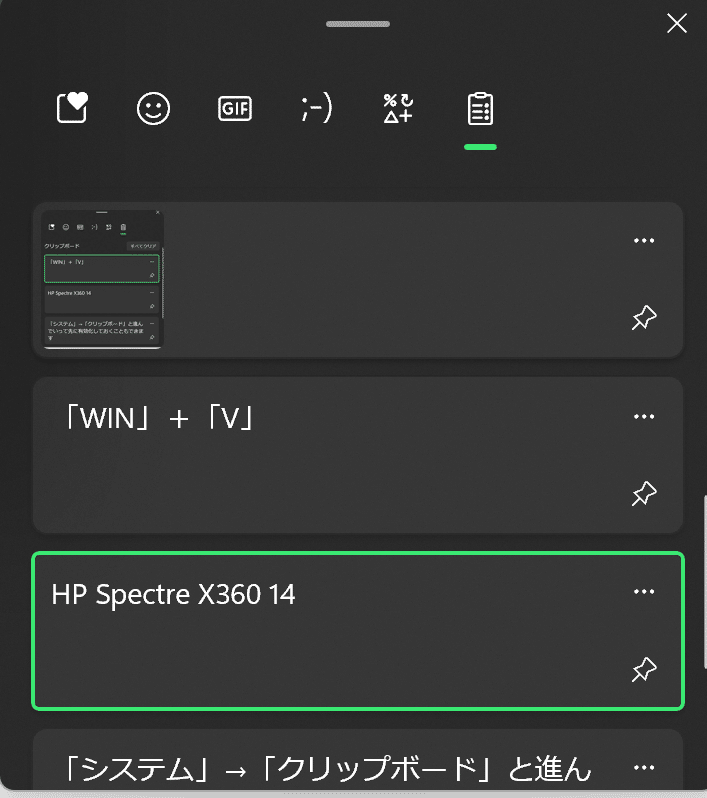
枠を上下することで貼り付けたいコピーの履歴を選択する。
とても便利ですね!
ちなみに、Windows10だとこんな感じ。

Windows11に比べてだいぶシンプル。
だいぶシンプルですね。
Windows10の場合は、
「WIN」+「V」で履歴の表示をさせたまま
「WIN」+「SHIFT」+「S」で画面ショットを取得できず、ちょっと手こずりました。
ピンどめボタンとかもあるので、この履歴はいつまでも残して置きたい
などの用途にも役に立つかもですね。
またWindows11の場合は、「WIN」+「V」キーによって
GIFや絵文字なんかもクイックに入れられるようになっているみたいです。
こうしてみると、Windows11もだいぶ進化しているんですね。
なにかのお役に立てたら幸いです。
読んでくださってありがとうございました!

タスクマネージャーはタスクバー右クリックで見えなくなったので、
ショートカット覚えておくと便利そうです。
この記事が気に入ったらサポートをしてみませんか?
